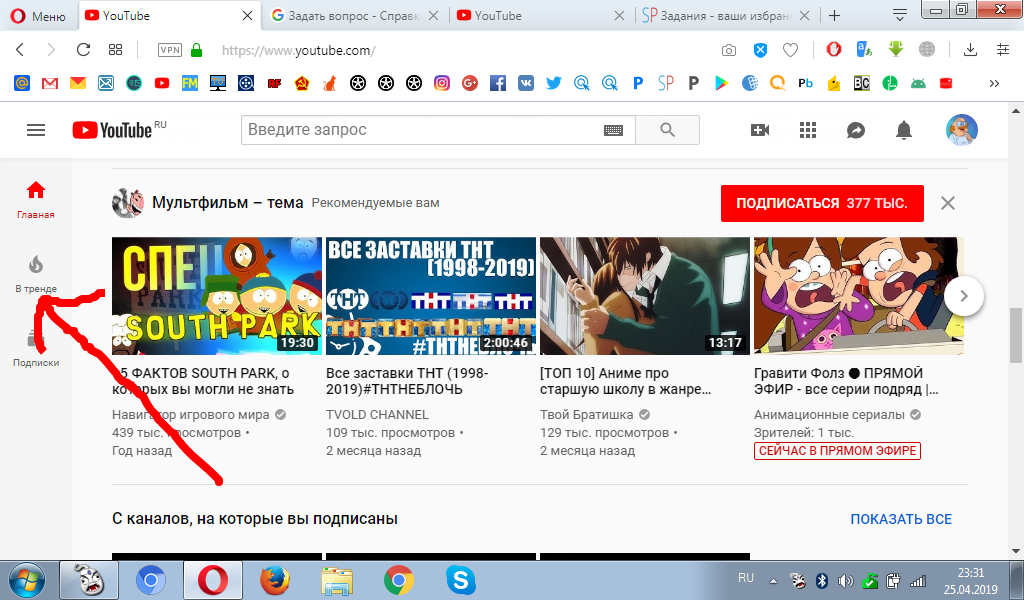«Мой канал» на YouTube. Страница своего канала ЮТуб
«Мой канал» на YouTube. Страница своего канала ЮТуб — Лунная База
Горячий старт на просторы интернета
Лунная База в соц.сетях:
Выберите язык
- Информация о материале
- Родительская категория: Google
- Категория: YouTube
- Просмотров: 5707
- YouTube
В этой статье рассмотрим внешний вид страницы «Мой канал» на YouTube после его создания. Из каких элементов состоит данная страница и какие элементы управления пользовательским каналом ЮТуб на ней есть и, конечно, то, как попасть на эту страницу с помощью меню пользователя, которое было рассмотрено ранее. Сразу обращаю внимание на то, что данная страница отображается так, как её видит подписчик канала.
Итак, для того, чтобы перейти на страницу своего канала на YouTube нужно открыть меню пользователя и выбрать первый пункт этого меню: «
Это приведёт к переходу на страницу отображения ЮТуб канала в режиме подписчика и выглядит это так:
Рассмотрим подробнее каждый из элементов этой страницы.
- Левое боковое меню YouTube — слева на монирорах шире 1330 пикселей отображается левое меню ЮТуб, которое служит для быстрой навигации по коллекциям видео (как пользовательских, так и собранных ЮТубом для пользователя).
- Кнопка в виде сэндвича позволяет свернуть в минималистический режим это меню.
- Логотип YouTube — служит для перехода на главную страницу данного сервиса Гугла, но не стоит обольщаться. Главная страница ЮТуб также индивидуально собирается для каждого пользователя с учётом его предпочтений, основанных на основании собранной Google информации о пользователе так, чтобы пользователь «залип» и начал просматривать рекламу вперемешку с видео.
- Поисковая строка YouTube — поиск по ЮТуб тоже вещь персонализированная и в результатах поисковой выдачи будут учтены не только релевантные запросу видео, но и предпочтения пользователя, сделавшего запрос.
- Иконки быстрого действия пользователя YouTube — в правом верхнем углу экрана расположены четыре иконки для быстрого реагирования пользователя на его нужды и оповещения его о том, что может происходить с тем, что ему интересно.

- В основной части экрана располагается информация о пользователе ЮТуба:
- Логотип пользователя YouTube
- Название канала
- Кнопка «Настроить вид канала»
- Кнопка «Творческая студия YouTube»
- Меню вкладок Ютуб-канала
- Пункт «Главная»
- Пункт «Видео»
- Пункт «Плейлисты»
- Пункт «Каналы»
- Пункт «Обсуждение»
- Пункт «О канале»
- а также:
- поисковая строка (для поиска по Ютубу),
- ссылка
>для горизонтального скроллинга меню вкладок, если оно не влазит в ширину экрана.
На каждой из вкладок можно найти списки видео, плей-листов и другую информацию. И всё это будет отображено под вкладками в основной части экрана.
И всё это будет отображено под вкладками в основной части экрана.
Заберите ссылку на статью к себе, чтобы потом легко её найти: выберите, то, чем пользуетесь чаще всего:
Спасибо за внимание, оставайтесь на связи!
Пожалуйста оцените статью:
в один клик!
5 звёзд 4 звёзды 3 звёзды 2 звёзды 1 звездаСпасибо за оценку!
Напишите нам:Отправить
Спасибо за обратную связь!
x
?
Здесь Вы можете написать мысли и свои впечатления автору.
Если оставите свой e-mail, мы постараемся вам ответить.
Отправленная информация останется конфиденциальной и будет использована для улудшения нашего сайта и, если это потребуется, для работы с вами, согласно вашим пожеланиям. Ясно!
Как создать канал на YouTube в 2022 году с нуля: пошаговая инструкция
Джимми Дональдсон (MrBeast) за 2021 год заработал 54 млн долларов на своих видео на YouTube. Хотите повторить его успех в 2022 году? Тогда прекращайте сомневаться и откладывать, сделайте свой первый шаг прямо сейчас, ведь для создания видеоконтента не обязательно покупать дорогую технику – достаточно любой камеры, удобной программы для видеообработки и запаса креативных идей.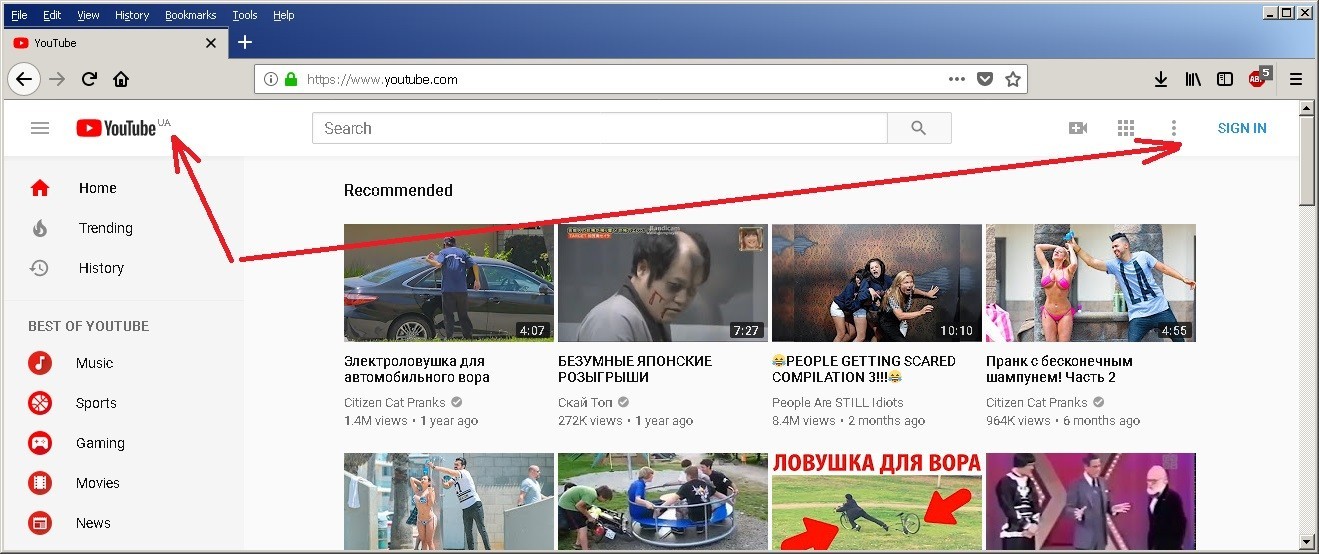 Чтобы вы могли начать, не отвлекаясь на технические нюансы, мы подготовили подробную инструкцию по тому, как создать канал на «Ютубе» с нуля, настроить его и выбрать программу для работы с вашими видео.
Чтобы вы могли начать, не отвлекаясь на технические нюансы, мы подготовили подробную инструкцию по тому, как создать канал на «Ютубе» с нуля, настроить его и выбрать программу для работы с вашими видео.
Прежде, чем перейдем непосредственно к тому, как создать «Ютуб»-канал, вкратце остановимся на возможностях, которые предоставляет контент-мейкерам самая популярная в мире видеоплатформа.
Возможность продвигать свои идеи. Первая возможность, которую дает создание своего YouTube-канала, продвижение своих идей и мнений – здесь каждый может завести друзей, найти единомышленников, кофаундеров для стартапа, и даже создать свое сообщество вокруг общей цели.
Возможность заработка на просмотрах ваших видео – также весомая причина создать канал и всячески его продвигать. Площадка помогает новичкам набрать первые просмотры и подписчиков, что необходимо для подключения монетизации. Так что у всех контент-мейкеров на старте равные шансы на то, чтобы попасть в список самых высокооплачиваемых YouTube-блогеров.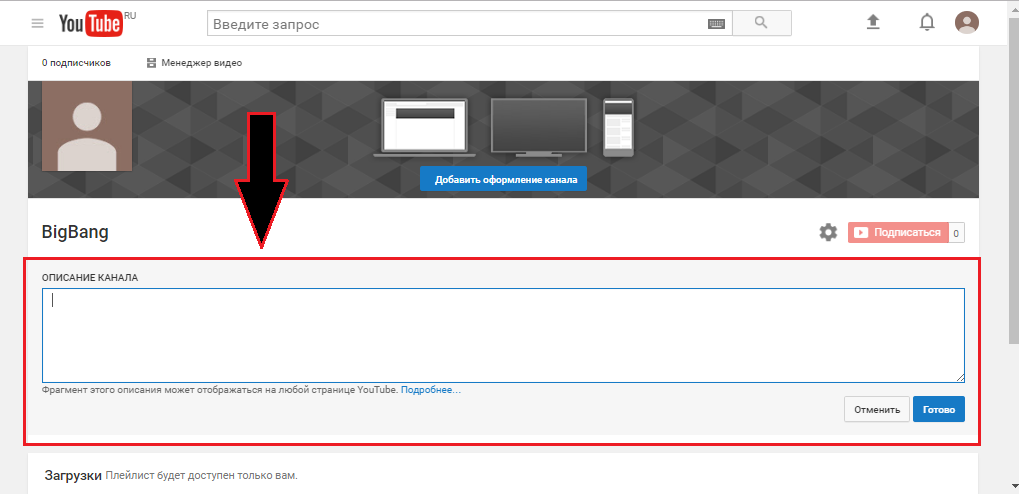
Возможность продвигать свой бизнес и себя как специалиста – еще один повод открыть для себя YouTube со стороны автора контента. Публикации съемок публичных выступлений, экспертных обзоров, интервью и прочего, что способно подчеркнуть профессионализм, на площадке с миллиардами зрителей со всего мира – это отличная реклама, не правда ли? Поэтому давайте переходить от теории к практике, и начнем с того, как происходит регистрация авторского профиля на YouTube.
Регистрация аккаунта
Удобнее всего создавать и проводить первичную настройку аккаунта YouTube с компьютера, по крайней мере, топовые создатели контента предпочитают работать с площадкой в десктопной версии. Тем не менее, все описанное ниже также можно сделать в мобильной версии или в официальных приложениях от Google inc. для Android и iOS.
Шаг 1. Заходим на YouTube
Откройте главную страницу YouTube и найдите в правом верхнем углу кнопку Войти, нажатие на нее откроет страницу авторизации в аккаунте Google. Если у вас уже есть почта на GMail.com, например, вы пользуетесь смартфоном или планшетом на операционной системе Android, тогда вы можете авторизоваться на YouTube с существующим логином и паролем. Если аккаунта нет – будем создавать новый.
Если у вас уже есть почта на GMail.com, например, вы пользуетесь смартфоном или планшетом на операционной системе Android, тогда вы можете авторизоваться на YouTube с существующим логином и паролем. Если аккаунта нет – будем создавать новый.
Шаг 2. Переходим к регистрации и заполняем форму
Для авторизации нужно ввести в специальное поле логин или привязанный номер телефона, потом нажать Далее для перехода к вводу пароля. Для создания нового аккаунта нужно нажать на соответствующую ссылку – Создать аккаунт.
Аккаунт в Google один для всех сервисов, что очень удобно в использовании. Для его создания нужно заполнить обязательные поля формы: ввести имя, фамилию, адрес создаваемой почты (он же – логин) и желаемый пароль на вход. Впоследствии желательно включить двухфакторную верификацию, о том, что это и как работает, можно прочесть по ссылке ниже.
Перейти к справочной статье о двухфакторной верификации
Как создать YouTube-канал
С аккаунтом разобрались – он создается буквально за один шаг, а потом (по желанию) пользователь может отредактировать личные данные, добавить фотографию, изменить пароль, и самое главное – создать канал для публикации видео. Создание канала на YouTube полностью бесплатное и доступно пользователям из любой страны. При том, что страну гражданства можно выбрать на свое усмотрение, желательно устанавливать ту, резидентом которой является правообладатель загружаемого видео. Это сильно упростит решение возможных проблем с установленными на уровне законодательства стран ограничениями на публикуемые материалы и затрагиваемые темы.
Создание канала на YouTube полностью бесплатное и доступно пользователям из любой страны. При том, что страну гражданства можно выбрать на свое усмотрение, желательно устанавливать ту, резидентом которой является правообладатель загружаемого видео. Это сильно упростит решение возможных проблем с установленными на уровне законодательства стран ограничениями на публикуемые материалы и затрагиваемые темы.
Шаг 1. Авторизуйтесь на YouTube
Авторизуйтесь на YouTube на компьютере или войдите в мобильную версию.
Шаг 2. Создайте канал из меню профиля
У многих владельцев аккаунта экосистемы Google inc. личный канал уже есть. Дело в том, что площадка автоматически создает канал с названием по имени пользователя сразу же, как тот создает первый публичный плейлист или добавляет в свою библиотеку существующий доступный всем по ссылке список воспроизведения.
Если вы только что создали аккаунт, тогда сделать канал нужно с нуля, для этого: нажмите на аватар профиля в правом верхнем углу и в открывшемся меню выберите пункт Создать канал. Сервис предложит отредактировать автоматически сгенерированное имя канала и покажет краткую справку для контент креаторов новичков.
Сервис предложит отредактировать автоматически сгенерированное имя канала и покажет краткую справку для контент креаторов новичков.
Те, кто аккаунтом уже пользовался и плейлисты создавал/добавлял, могут открыть автоматически созданный канал из того же меню, только нужно выбрать пункт Мой канал.
Настройка канала
Шаг 3. Внесите первичные настройки канала на YouTube
По нажатию на кнопку Мой канал в меню, открывающемуся по клику на аватар пользователя, загружается страница, с которой можно перейти к основным и дополнительным настройкам канала.
Прежде чем добавлять видео, советуют успешные видеоблогеры и контент-криэйторы, следует уделить время настройке внешнего вида канала – его главной страницы. Для перехода к настройкам нажмите на кнопку Настроить вид канала.
Первое, что надо сделать каждому новому пользователю – выбрать имя канала и придумать лаконичное описание, максимально понятно описывающее тип публикуемого контента. Установить имя канала и описание можно из вкладки Основные сведения.
Установить имя канала и описание можно из вкладки Основные сведения.
Также очень важная на этапе первичной настройки вкладка – Брендинг. Во вкладке буквально три пункта, позволяющие загрузить на канал фото профиля, баннер и логотип.
По завершении первичной настройки нужно в правом верхнем углу найти и нажать кнопку Опубликовать.
Шаг 4. Настройте дополнительные возможности
На вкладке Главная страница в Настройках канала доступны опции, которые помогают сделать главную страницу канала более привлекательной для зрителей, потенциальных и реальных подписчиков.
Снимите, смонтируйте и загрузите короткий трейлер канала. Расскажите в нем о себе, публикуемом контенте, планах на то, каким контентом собираетесь делиться. Когда вы загрузите трейлер из этого меню, он отобразится в верхней части канала прямо под шапкой.
Когда соберете некоторую коллекцию опубликованных видео, можно будет выбрать из них лучшие и добавить в список рекомендованных, чтобы они отображались на главной странице канала. Например, это могут быть самые полезные, популярные или просто хайповые ролики – зависит от тематики канала и типа привлекаемой аудитории.
Например, это могут быть самые полезные, популярные или просто хайповые ролики – зависит от тематики канала и типа привлекаемой аудитории.
Настройте рекомендованные разделы, это почти то же самое, что плейлисты. Это полезно, когда на вашем канале есть рубрикация, и если вы ее еще не продумали, то самое время этим заняться – проработанное юзабилити упрощает продвижение, а еще удобно организованные каналы платформа чаще рекомендует зрителям в ленте.
Шаг 5. Изучите все возможности YouTube Studio
В левой панели YouTube Studio собраны пункты, открывающие пользователю доступ к дополнительным настройкам личного канала. Давайте разберемся, что дает создателю и дистрибьютору контента каждый их них.
Контент. Переход по этой ссылке открывает страницу Контент на канале, где в виде удобной таблицы с автоматическими фильтрами по заданным параметрам отображается список всех опубликованных видео со статистикой по каждому. Отсюда же видео можно удалять и редактировать.
Плейлисты. Отсюда открываются созданные плейлисты, в том числе приватные, собранные из «отложенного на потом» контента других пользователей площадки.
Аналитика. Страница с доступом к данным статистики по просмотрам, заработку (для подключенных к системе монетизации каналов) и прочим параметрам, важным для желающих максимально раскрутиться на YouTube. На первых порах достаточно отслеживать общую информацию, но когда канал начнет монетизироваться не лишним будет разобраться с расширенной статистикой, которая открывается из основной нажатием соответствующей кнопки в правом верхнем углу страницы.
Комментарии. Подраздел для модерации комментариев к опубликованным видео.
Монетизация. Подраздел с данными и статистикой монетизации.
Как создать еще один канал
Личный канал. Если вы хотите вести второй личный канал с другой тематикой, например, то можно создать его в том же аккаунте Google, который у вас уже есть. Нажмите на аватар профиля справа вверху, далее – Сменить аккаунт, затем – Посмотреть все каналы. В открывшемся окне нажмите на кнопку Создать канал и повторите этапы создания канала, описанные вверху.
В открывшемся окне нажмите на кнопку Создать канал и повторите этапы создания канала, описанные вверху.
Корпоративный канал. Для создания канала, доступ к администрированию которого смогут получить сразу несколько пользователей, понадобится аккаунт бренда. Можно создать его одновременно с созданием бизнес-канала, для этого надо:
- Открыть Посмотреть все каналы.
- Нажать на кнопку Создать канал.
- Заполнить форму и поставьте галочку для согласия с тем, что создавая канал бренда вы создаете новый не персональный аккаунт.
- Нажмите Создать.
- Добавьте дополнительных владельцев или менеджеров, который будут иметь доступ к администрированию канала.
Возможности для администрирования и настройки у каналов в целом одинаковые, в том числе можно установить подпись, описание, аватарку, сделать выборку рекомендаций и плейлистов и пр.
Не будем подробно останавливаться на том, как работать с каналами с многопользовательским доступом к администрированию, эта статья написана скорее для тех пользователей, которые хотят создавать контент от своего имени – вести видеоблог. Правила платформы YouTube не запрещают на персональном канале продвигать собственный бизнес, продвигать личный бренд, организовывать тематическое сообщество, при этом делегировать администрирование можно, а вот ведение трансляций – не получится, эта опция личного YouTube-канала доступна (на январь 2022 года) только владельцу.
Правила платформы YouTube не запрещают на персональном канале продвигать собственный бизнес, продвигать личный бренд, организовывать тематическое сообщество, при этом делегировать администрирование можно, а вот ведение трансляций – не получится, эта опция личного YouTube-канала доступна (на январь 2022 года) только владельцу.
Полезная многофункциональная программа для создания видео на «Ютуб»
Когда канал создан, оформлен, а возможности YouTube Studio изучены хотя бы «по диагонали», нужно переходить к самому интересному – созданию контента с заявкой на популярность. Ведь чем больше просмотров набирает каждое видео, тем чаще другие ролики автора попадают в ленту рекомендаций. Также именно при наборе определенного минимума просмотров и подписок владелец канала может подавать заявку на подключение монетизации – ключевого источника денег для видеоблогеров и контент-криэйторов YouTube. Поэтому, чтобы видео были качественные и действительно креативные, полезно будет освоить тонкости видеомонтажа в какой-то не слишком сложной, но продвинутой программе, например, в Movavi Video Suite.
Movavi Video Suite – пакет программ, куда входит видеоредактор, софт для съемки скринкастов, конвертер, удобный проигрыватель для предварительного просмотра смонтированного материала и легкий сплит-каттер для склейки и нарезки роликов «на лету». По сути, Movavi Video Suite – это базовый набор для начинающего ютьюбера, который позволяет снимать видео на подключенную к компьютеру камеру, обрабатывать отснятый или загруженный с другого источника материал, делать компиляции, добавлять субтитры и заменять аудиодорожки, и не только.
Видеоредактор в Movavi Video Suite поддерживает все необходимые топовому видеоблогеру 2022 возможности:
- Работает с хромакеем;
- Склеивает видео из фрагментов в разных форматах;
- Поддерживает добавление заставок, лого и водяных знаков;
- Улучшает качество видео, стабилизирует видео;
- Имеет большую библиотеку музыки, свободной от авторских прав;
- Имеет встроенный аудиоредактор и подсистему для работы с титрами и субтитрами;
- Открывает доступ в постоянно расширяющуюся библиотеку эффектов и стикеров для реализации практически любых творческих замыслов;
- Сохраняет ролики в поддерживаемом YouTube формате без необходимости ручной настройки экспорта – по готовому встроенному пресету.

В отличие от других редакторов видео – десктопных и мобильных, продукты семейства Movavi не требуют от пользователя глубокой экспертизы в монтаже и наличия мощного компьютера для запуска. Разобраться в функциях на уровне, достаточном для монтажа своего первого видео, можно за вечер: база знаний доступна на русском и английском языках. Рекомендуемые системные требования Movavi Video Suite не выше средних для рядового рабочего компьютера. И самое главное – цена, если покупать лицензии на аналогичные по функциональности программы отдельно или подписываться на онлайн-сервисы, то потратить придется гораздо больше, чем стоит пакетная лицензия на Video Suite от Movavi.
Как видите, создать свой канал на YouTube по нашей инструкции – дело нескольких минут. Но для того, чтобы он стал популярным и начал приносить деньги, нужно освоить программу для видеообработки, вроде Movavi Video Suite или его более профессиональных аналогов сегмента high price.
Если вы готовы немного потрудиться, чтобы завоевать свой сегмент рынка видеоблогов, то сейчас – лучшее время, чтобы начать покорение YouTube. Каждый день пользователи площадки просматривают сотни тысяч часов видео, и на ваш контент тоже обязательно найдется свой зритель, надо только запастись терпением, планомерно идти к цели – набрать просмотры и подписчиков, и не бояться экспериментировать. На YouTube ценится оригинальность, а воплотить идеи в жизнь всегда можно при помощи программ пакета Movavi Video Suite.
Каждый день пользователи площадки просматривают сотни тысяч часов видео, и на ваш контент тоже обязательно найдется свой зритель, надо только запастись терпением, планомерно идти к цели – набрать просмотры и подписчиков, и не бояться экспериментировать. На YouTube ценится оригинальность, а воплотить идеи в жизнь всегда можно при помощи программ пакета Movavi Video Suite.
Валерия Кручина
Штатный контент-менеджер сайта Movavi: пишет и редактирует веб-тексты, переводит статьи с английского. Занимается переводом текстов IT-тематики более 4 лет. Выпускница Факультета иностранных языков Томского государственного университета, также училась по обмену в университете г. Дарем, Великобритания. Финалист конкурса переводов «Как это по-русски?» от агентства Palex. Увлекается видеомонтажом и созданием субтитров к коротким видео.
Movavi Video Suite
Всё для создания и обработки мультимедиа
* Бесплатная версия Movavi Video Suite имеет следующие ограничения: 7-дневный пробный период, водяной знак на сохраненных видео и, если вы сохраняете проект как аудиофайл, возможность сохранить только ½ длины аудио.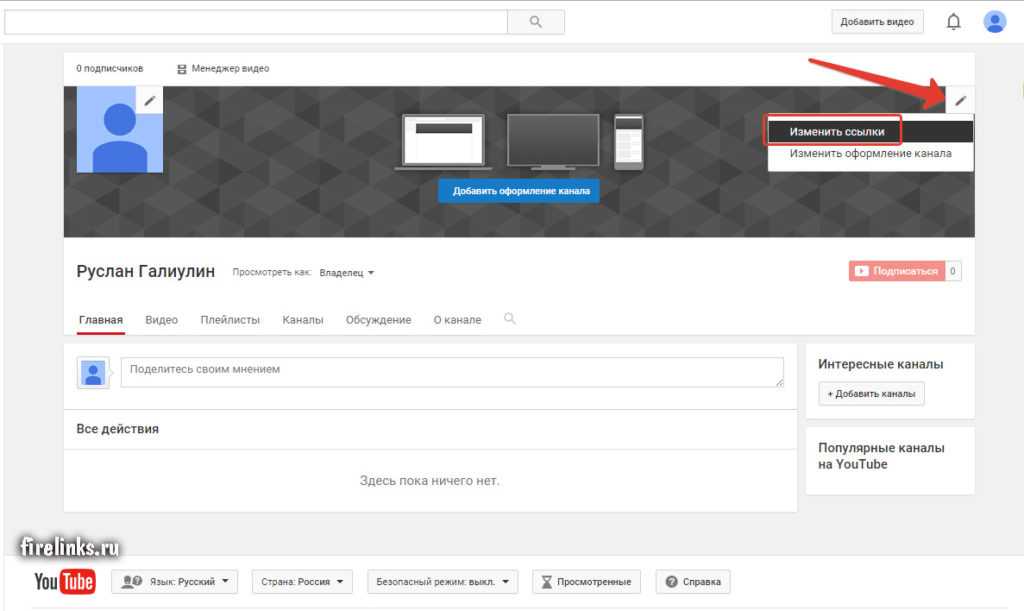 Подробнее
Подробнее
Как создать канал YouTube: руководство для бизнеса
Если вы еще не создали учетную запись YouTube для своего бизнеса, еще не поздно начать.
Цифры не лгут: рост YouTube беспрецедентен, когда речь идет о трафике, доходах и бешеной базе пользователей, которым просто не хватает видеоконтента для целевой аудитории любого бренда или бюджета.
От небольших рекламных роликов для привлечения клиентов до инструкций и учебных пособий и закулисных взглядов на культуру вашей компании — YouTube поможет вам.
Тем не менее, вам нужно выяснить, как создать учетную запись YouTube, если вы хотите воспользоваться преимуществами платформы.
Если вы новичок в YouTube, не переживайте. Процесс относительно прост, и создание вашего канала занимает всего несколько минут.
В этом пошаговом руководстве мы расскажем, как создать канал YouTube для предприятий всех форм и размеров.
Как создать бизнес-аккаунт YouTube
- Войдите в существующий аккаунт Google или создайте новый, специальный аккаунт специально для своего бизнес-канала YouTube.

- Посетите домашнюю страницу YouTube и настройте название своего бизнес-канала
- Заполните дополнительные данные для своего бизнес-аккаунта.
- Настройте значок и обложку своего канала.
- Заполните описание вашего канала.
- Настройте рекомендуемые каналы и действия.
- Вы готовы начать загрузку контента!
Теперь, когда мы в общих чертах описали создание учетной записи YouTube, давайте углубимся в каждый шаг:
1. Войдите в учетную запись Google
Обо всем по порядку. Прежде чем вы сможете начать работу на YouTube, вам понадобится учетная запись Google.
Теперь вы можете либо создать новую специальную учетную запись специально для своего бизнес-канала YouTube , либо использовать существующую личную учетную запись.
Создание новой учетной записи часто является идеальным решением, поскольку вам не нужно беспокоиться о проблемах безопасности, связанных с вашей личной почтой Gmail.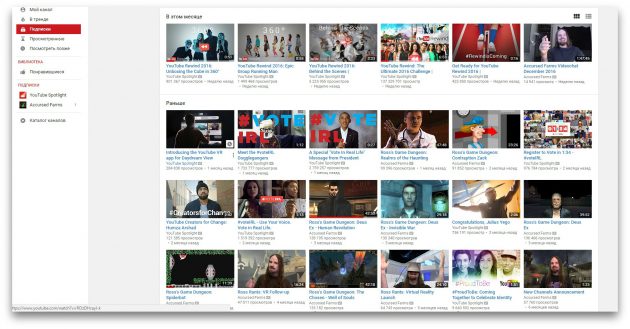 Это также хорошая идея, если вы будете делиться учетной записью с другими. В конце концов, выбор за вами.
Это также хорошая идея, если вы будете делиться учетной записью с другими. В конце концов, выбор за вами.
В качестве примечания: вам не обязательно использовать название вашей компании при создании учетной записи Google. YouTube дает вам возможность использовать название компании или свое собственное, о чем мы вскоре расскажем.
2. Настройте название своего бизнес-канала
Создав учетную запись Google, перейдите на домашнюю страницу YouTube. Чтобы начать настройку своего канала, нажмите на значок аватара в правом верхнем углу экрана. Нажмите «Мой канал» в раскрывающемся списке.
Затем вам будет предложен следующий экран, который запрашивает ваше имя и фамилию. Обратите внимание, что YouTube также дает вам возможность использовать название компании или продукта для вашего канала, как отмечалось ранее.
Если вы не являетесь владельцем индивидуального бизнеса, который хочет ассоциироваться с личным брендом, создание канала YouTube в качестве выделенной учетной записи бренда имеет больше смысла.
Нажмите «Использовать название компании или другое название», после чего откроется экран, где вы сможете ввести название своего бренда. Выбранное вами имя будет связано с вашей учетной записью бренда YouTube.
И вуаля!
Довольно просто, правда?
Теперь, когда вы знаете, как создать учетную запись YouTube, пришло время сделать ваш канал менее простым. Ниже мы описали шаги по тонкой настройке вашего канала, чтобы привлечь внимание как зрителей, так и поисковых систем.
3. Заполните данные своего бизнес-аккаунта на YouTube
На любом канале YouTube есть много движущихся частей, но следующая информация представляет собой некоторые обязательные действия для брендов.
Щелкните ссылку «Настроить канал». Вам будет представлен следующий экран, который подскажет вам, что нужно вашему каналу, чтобы он выглядел более полным.
4. Настройте значок канала и иллюстрацию
Прежде чем кто-либо на самом деле просмотрит ваш видеоконтент, убедитесь, что вы создали изображения для своего канала, которые соответствуют вашему бренду. Так же, как у вас есть специальный значок и баннер для Facebook или Twitter, YouTube ничем не отличается.
Так же, как у вас есть специальный значок и баннер для Facebook или Twitter, YouTube ничем не отличается.
Размеры изображений YouTube:
- Значок канала: рекомендуется 800×800 пикселей, отображается 98×98 пикселей
- Баннер канала: 2560×1440 пикселей, безопасная область для мобильных устройств и Интернета (без обрезки текста и логотипа) — 1546×423 пикселей.
Если вам нужно новое оформление для вашего канала YouTube, ознакомьтесь с нашими бесплатными баннерами YouTube, которые вы можете скачать уже сегодня!
Поскольку эти размеры относительно велики, вам необходимо использовать изображения с высоким разрешением, а не изображения, которые могут быть обрезаны или искажены. Именно здесь бесценны такие ресурсы, как Canva, поскольку вы можете создавать такие изображения за считанные минуты благодаря их готовым шаблонам, специально созданным для каналов YouTube.
Давайте начнем со значка нашего канала. Когда вы собираетесь изменить свой значок в первый раз, вам будет предоставлена следующая подсказка.
Между тем, обновление изображения вашего канала также приводит к простому экрану загрузки изображения.
При загрузке ваших объявлений YouTube предоставляет вам возможность предварительного просмотра и обрезки, чтобы убедиться, что ничего не обрезано. Это может занять некоторое время проб и ошибок, но это гарантирует, что ваша учетная запись будет выглядеть профессионально.
А вот и конечный результат обновления изображения нашего пробного канала после создания нескольких быстрых примеров в Canva.
Эй, не хило!
К изображениям на YouTube не существует универсального подхода — это означает, что у вас есть полная свобода творчества на вашем канале. Вот прекрасный пример от Mint, включая минималистичный логотип и мультяшный баннер, которые соответствуют их брендингу.
Возможно, вам придется поэкспериментировать, чтобы изображения вашего бизнес-канала YouTube понравились вам, но время, потраченное на то, чтобы сделать ваш канал эстетически привлекательным, определенно того стоит.
Тем не менее, ваш канал YouTube еще не на 100%: пришло время заполнить некоторые ключевые данные.
5. Заполните описание канала
Легко упустить из виду, что раздел «О нас» в вашем профиле является важной частью выяснения того, как создать канал YouTube, который на самом деле приводит к долгосрочным лидам и подписчикам. Это не только место, где можно произвести личное впечатление на ваших зрителей, но и направить их на ваши профили в социальных сетях или на домашнюю страницу.
Однако описания каналов не обязательно должны быть сверхсложными. Краткое заявление о миссии или приветственное сообщение — это все, что действительно необходимо. Если вы хотите добавить несколько ссылок или призыв к действию, сделайте это.
О, и не забудьте добавить деловую электронную почту в качестве дополнительного контактного лица.
Последняя часть вашего описания, пожалуй, самая важная. То есть добавление ссылок на вашу домашнюю страницу, профили в социальных сетях и любые другие места, куда вы хотите, чтобы ваш трафик YouTube направлялся.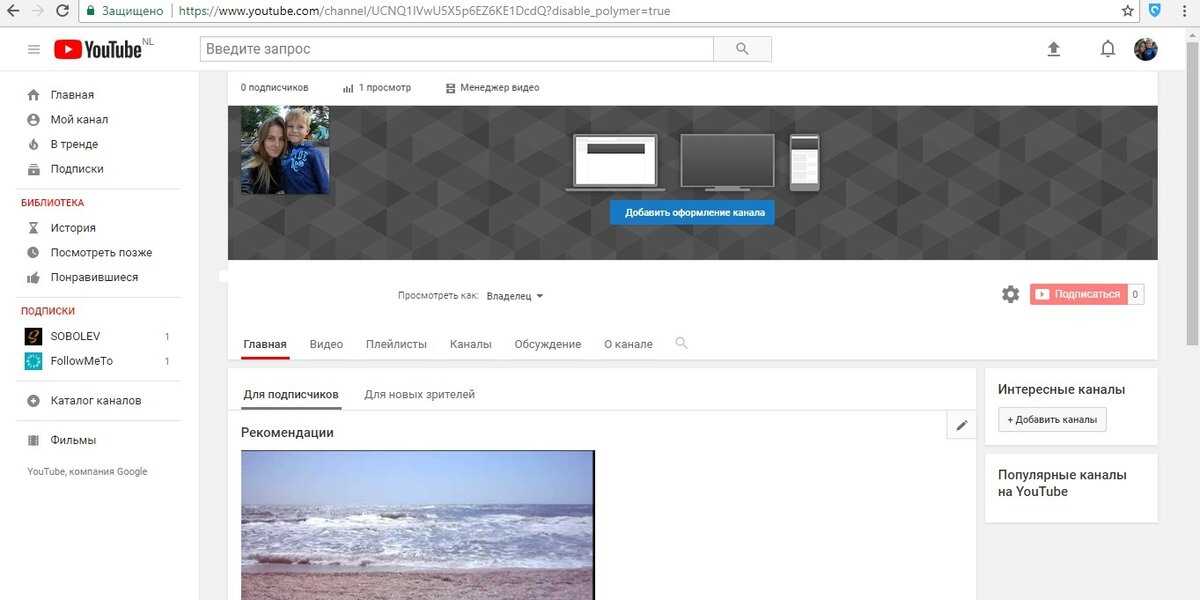 Включение этих ссылок увеличивает шансы того, что ваш трафик станет постоянным последователем вашего бренда.
Включение этих ссылок увеличивает шансы того, что ваш трафик станет постоянным последователем вашего бренда.
YouTube позволяет добавлять до пяти ссылок и настраиваемый текст гиперссылки до 30 символов.
После заполнения описания конечный результат выглядит примерно так:
В качестве дополнительного бонуса YouTube добавляет социальные ссылки вашего сайта на баннер вашего канала, чтобы сделать их еще более доступными для зрителей.
Ваше описание — это не место для наполнения ключевыми словами, а скорее, пусть ваши зрители узнают цель вашего бизнес-канала YouTube и то, что вы делаете за пределами YouTube.
6. Настройте рекомендуемые каналы и активность
Как и любая другая социальная сеть, YouTube представляет собой сообщество. Сигнализировать о себе как об активном участнике сообщества означает подписываться на другие каналы, ставить лайки другим видео и сообщать зрителям, что вы вовлечены в свою отрасль.
Выделение рекомендуемых каналов и видео с отметкой «Понравилось» — это тонкий способ показать своим коллегам-создателям немного любви.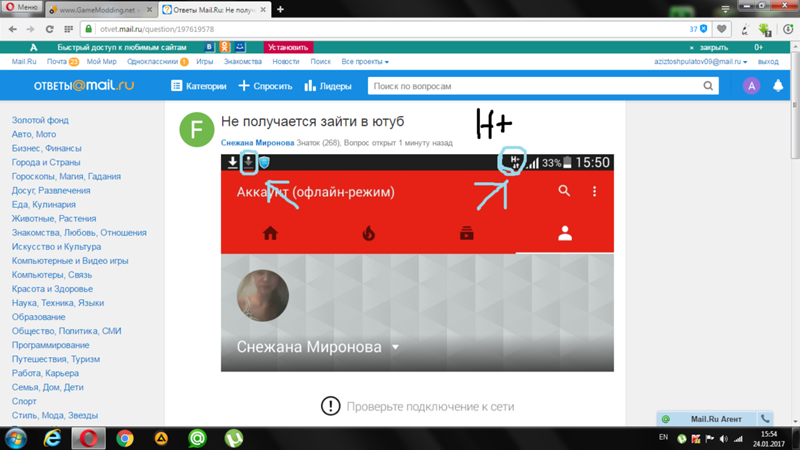 Точно так же это разумная стратегия, позволяющая сделать ваш бизнес-канал YouTube более активным, если вы не планируете часто загружать видео.
Точно так же это разумная стратегия, позволяющая сделать ваш бизнес-канал YouTube более активным, если вы не планируете часто загружать видео.
Какие каналы вы должны отметить и поставить лайк? Хотя жестких правил о том, с кем взаимодействовать, нет, придерживайтесь следующих советов:
- Выделите лидеров отрасли и влиятельных лиц (подсказка: но , а не конкурентов)
- «Нравится» контент компаний или создателей, которым вы восхищаетесь или находите интересным, но актуальным
- Избегайте любого контента, который может быть воспринят как спорный или иным образом не относящийся к вашему бизнесу
Что касается последнего пункта, постарайтесь придерживаться строго профессионального подхода к работе с вашим бизнесом на YouTube. Если вы хотите поставить лайк последнему видео Тейлор Свифт или оставить комментарий к политическому видео, сделайте это на своем личном канале .
Убедитесь, что в настройках вашего канала ваши подписки и «понравившиеся» видео доступны для всех, чтобы зрители могли их видеть.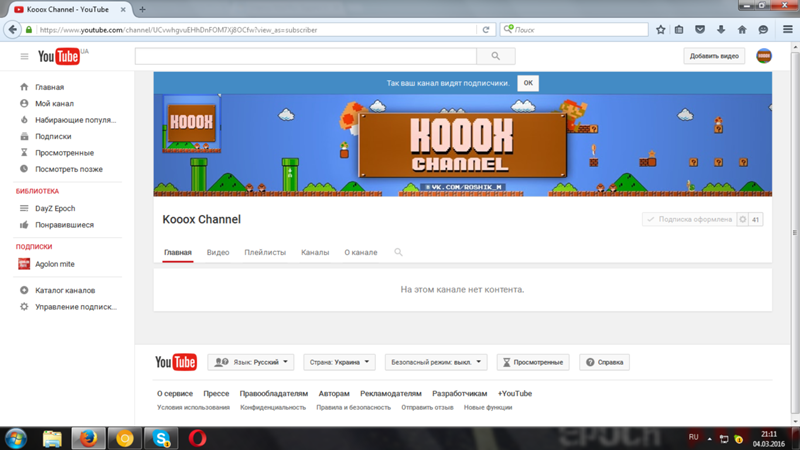
Ваши «понравившиеся» видео и подписки будут представлены на различных вкладках вашего профиля, что поможет заполнить ваш профиль.
Теперь, когда ваш профиль готов к работе, вы можете загрузить свое первое видео и начать публикацию.
Будьте в курсе всех событий на YouTube с расширенным прослушиванием от Sprout
Ценное дополнение для ютуберов с любым уровнем опыта. Следите за разговорами с помощью функции расширенного прослушивания Sprout.
Отслеживаемые темы полностью настраиваются, а благодаря внедрению фильтров вы сможете убедиться, что полученные данные соответствуют вашим потребностям.
Начните работу с бесплатной пробной версией сегодня.
Как оптимизировать свой канал YouTube
После того, как ваша учетная запись заполнена, непрерывный процесс оптимизации вашего канала и контента является последней частью головоломки. Мы кратко коснемся некоторых советов, которые помогут привлечь новых зрителей и трафик, когда вы будете готовы к первой загрузке.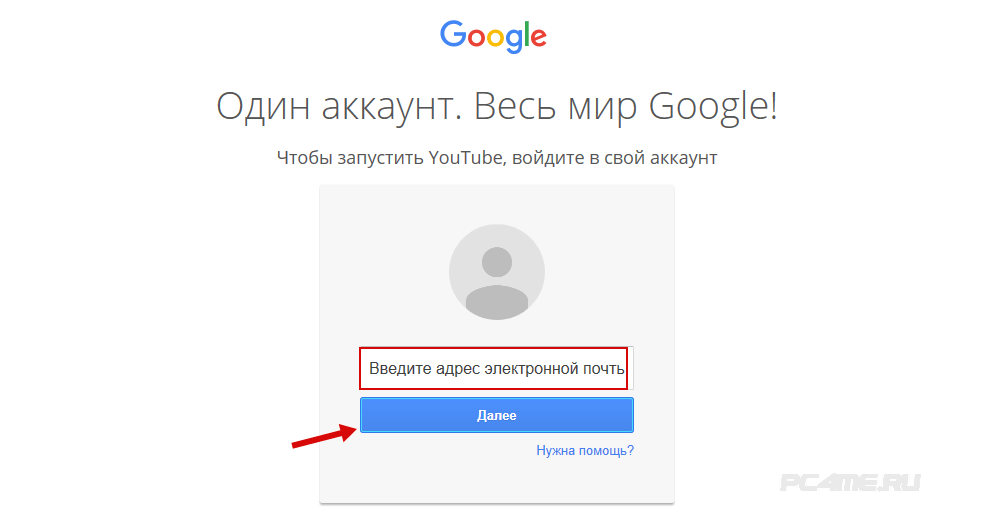
Ищете другие идеи по оптимизации YouTube?
Прочтите эти руководства, чтобы охватить все основные основы продвижения и оптимизации вашего контента для просмотров:
- 11 советов по написанию описаний для YouTube
- YouTube SEO: как повысить рейтинг ваших видео
- Хэштеги YouTube: как использовать хэштеги для увеличения количества просмотров видео
- 16 способов продвижения вашего канала YouTube для увеличения количества просмотров
- Как использовать YouTube Analytics для оптимизации эффективности видео
Включить трейлер канала
Создателям лучше всего начать оптимизацию видео с создания трейлера канала. Такие видеоролики предназначены для того, чтобы познакомить новых зрителей с вашим каналом и, в конечном итоге, показать тип контента, который им следует ожидать. Эти видеоролики обычно длятся менее минуты и служат дополнением к странице «О канале».
Коротко, просто и по существу, этот трейлер от Animoto — отличный пример.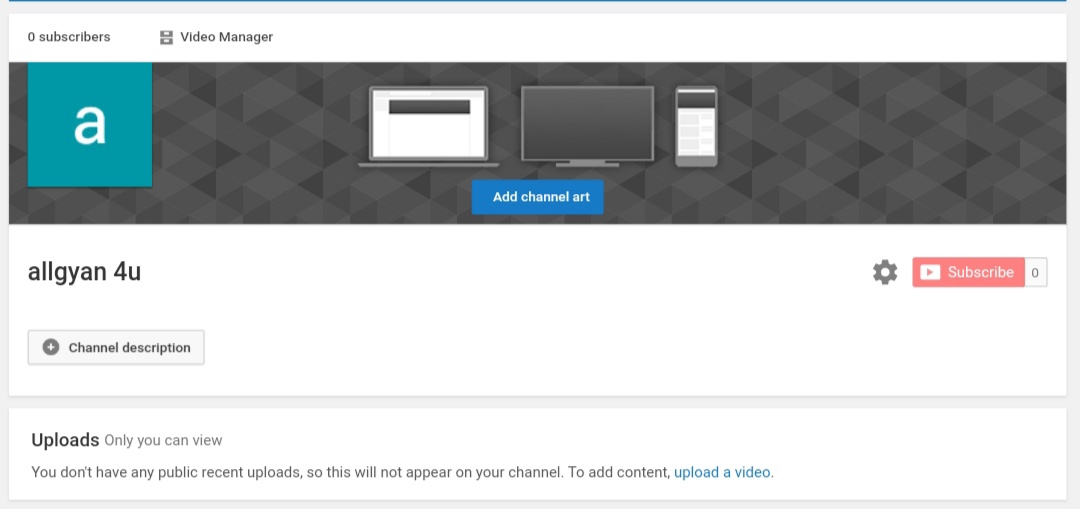
А вот как выглядит трейлер канала на образце канала, который мы собрали ранее.
Точная настройка деталей каждого видео
Каждое созданное вами видео — это новая возможность набрать зрителей и подписчиков. Это может быть клише, но у каждого создателя есть потенциал взорваться со временем, если он создает правильный контент, который находит отклик у его аудитории.
Вот некоторые ключевые аспекты, на которые следует обратить внимание при оптимизации вашего канала YouTube:
- Релевантные ключевые слова и фразы в заголовках и описаниях
- Создание пользовательских титров и расшифровок, упрощающих сканирование ваших видео для YouTube
- Создание уникальных эскизов, привлекающих внимание потенциальных зрителей
- Пометка ваших видео, чтобы они отображались в релевантных поисковых запросах
Похоже, много работы? Может быть и так, но после того, как вы освоите загрузку и создание контента для вашего бизнес-канала YouTube, мелкие детали оптимизации быстро станут второй натурой.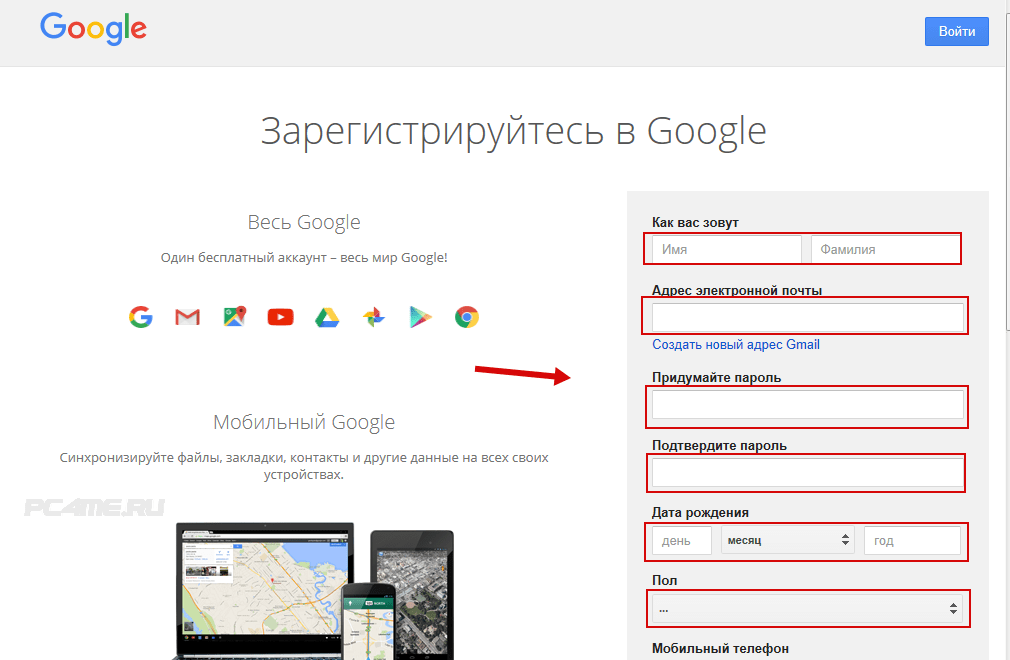 Вы можете прочитать более полный список наших советов по оптимизации YouTube здесь.
Вы можете прочитать более полный список наших советов по оптимизации YouTube здесь.
Как продвигать свой бизнес-канал на YouTube в долгосрочной перспективе
Неудивительно, что видеоконтент является одним из самых популярных в социальных сетях и Интернете в целом. В результате вы не можете использовать подход «если вы это сделаете, они придут» для расширения своей аудитории.
Будь то планирование в социальных сетях, комментирование других видео или размещение рекламы, поиск новых возможностей для продвижения вашего канала YouTube должен быть главным приоритетом любого начинающего создателя.
С помощью Sprout Social вы можете планировать свой контент и продвигать его в социальных сетях на одной платформе. Дополнительные функции, такие как ViralPost, могут гарантировать, что ваш контент будет опубликован в оптимальное время.
Вы также можете увеличить количество подписчиков с помощью различных бесплатных маркетинговых стратегий, которые позволят вам общаться со своей аудиторией за пределами YouTube.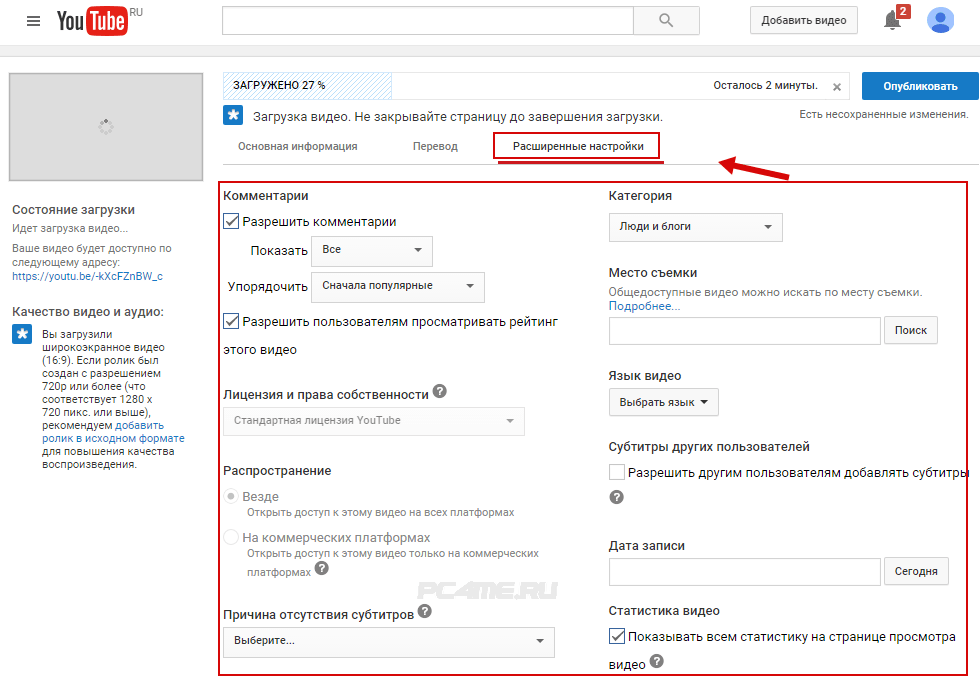 Это может быть запуск блога, рассылка ежемесячного информационного бюллетеня или создание базы данных с вашими самыми активными наблюдателями.
Это может быть запуск блога, рассылка ежемесячного информационного бюллетеня или создание базы данных с вашими самыми активными наблюдателями.
Такой подход к продвижению максимизирует ваш потенциал вовлечения, независимо от того, на каком канале вы продвигаете его.
На этом мы завершаем наше руководство по созданию аккаунта на Youtube!
Знаете ли вы, как создать канал YouTube, который будет привлекать зрителей?
Нельзя отрицать, что освоение YouTube требует времени. Однако первоначальная настройка новой учетной записи относительно проста. Следуя советам, изложенным в этом руководстве, ваш канал заработает в кратчайшие сроки.
Теперь, когда ваш канал запущен, узнайте, как увеличить ценность вашего видеоконтента с помощью нашего бесплатного учебника.
Как создать канал на YouTube: шаг за шагом
На видеоконтент приходится более 82% всего онлайн-трафика, а YouTube — самая популярная видеоплатформа с более чем двумя миллиардами активных пользователей.
Поскольку видео является важным каналом для маркетологов, важно знать, как использовать YouTube для собственного бизнеса.
В этой статье будет рассказано все, что вам нужно знать о создании канала YouTube, чтобы вы могли начать загружать свои собственные видео и расширять свою аудиторию уже сегодня.
Как создать канал на YouTube
- Войдите в свою учетную запись Google (или зарегистрируйтесь и войдите, если у вас ее нет).
- Создайте новый канал YouTube, используя свою учетную запись Google.
- Перейдите на страницу настройки канала.
- Добавьте базовую информацию на свой канал, чтобы его можно было обнаружить.
- Загрузите элементы брендинга на свой канал.
- Настройте дополнительные параметры макета.
- Добавляйте видео и оптимизируйте их для поиска.
Не удается создать новый канал?
Если вы видите сообщение «Это действие запрещено» при попытке создать свой канал, возможно, вы используете устаревшую версию приложения YouTube.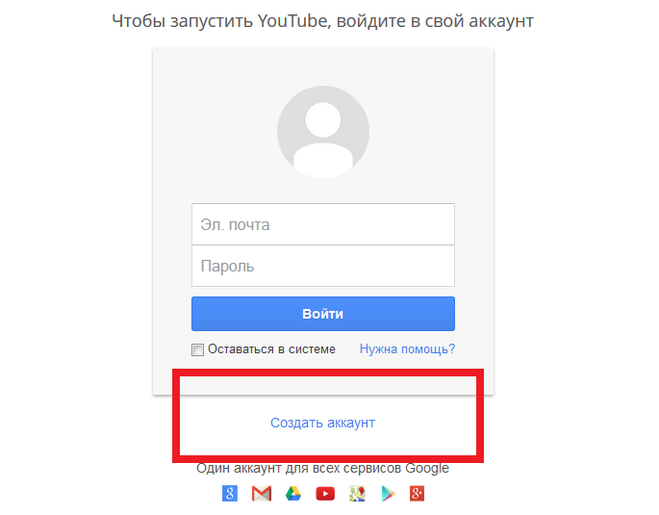
Вот ваши варианты продвижения вперед:
- Обновите приложение YouTube на своем устройстве.
- Создайте свой канал YouTube с помощью браузера на своем компьютере (следуя шагам, подробно описанным ниже).
Бесплатный ресурс
YouTube для бизнеса: 30-дневный план развития канала
Расскажите нам немного о себе, чтобы получить доступ к 18 бизнес-шаблонам YouTube:
Как создать канал YouTube
Создание хорошо управляемого канала YouTube с последовательным содержанием может помочь бизнесу расти лучше, но не менее важно делать это правильно. Вот как это сделать шаг за шагом.
1. Войдите в свою учетную запись Google.
Вам понадобится учетная запись Google, чтобы смотреть, делиться, создавать и комментировать контент на YouTube. Перейдите на youtube.com и нажмите «Войти» в правом верхнем углу. Оттуда вы попадете на страницу входа в Google.
- Если у вас есть учетная запись Google, вам будет предложено войти в систему.

- Если у вас несколько учетных записей Google, обязательно выберите ту, которую вы хотите связать с каналом YouTube.
- Если у вас нет учетной записи Google, нажмите «Создать учетную запись» и следуйте инструкциям, чтобы зарегистрировать ее.
2. Создайте новый канал YouTube, используя свою учетную запись Google.
После того, как вы настроили и вошли в свою учетную запись Google, пришло время создать канал. Щелкните значок пользователя в правом верхнем углу. Это представляет как вашу учетную запись Google, так и вашу учетную запись YouTube (поскольку YouTube принадлежит Google). Вы увидите раскрывающееся меню, в котором нужно нажать «Настройки».
Оттуда вы перейдете к обзору своей учетной записи. Нажмите «Создать новый канал» в разделе «Ваш канал».
Первым шагом является создание нового имени канала. Это может быть что угодно, и это не обязательно должно быть то же имя, которое вы использовали для создания своей учетной записи Google, но мы рекомендуем, чтобы оно отражало бренд, который будет представлять канал YouTube.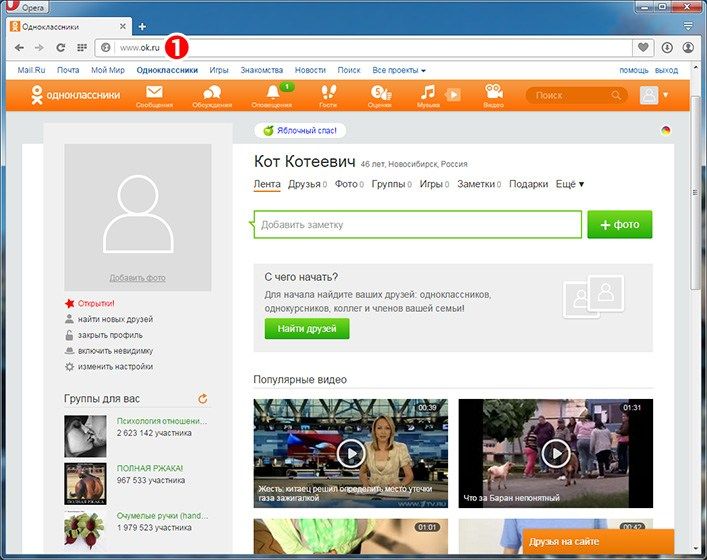
После того, как вы введете имя канала, вам может быть предложено подтвердить учетную запись с помощью текстового сообщения или голосового вызова. Если это произойдет, введите код, полученный от выбранного вами варианта.
После того, как вы подтвердите свою учетную запись, вы попадете на панель инструментов своего канала. Теперь пришло время приступить к его настройке.
3. Перейдите на страницу настройки канала.
Мы начнем с основных сведений о вашем канале. На панели инструментов канала нажмите «Настроить канал».
Оттуда вы попадете на страницу настройки канала.
Вы увидите три вкладки: «Макет», «Фирменная символика» и «Основная информация». Эти три вкладки помогут вам оптимизировать ваш канал для зрителей.
4. Добавьте базовую информацию на свой канал, чтобы его можно было обнаружить.
Начните с нажатия «Основная информация».
Здесь вы введете основную информацию о своем канале, например, язык ваших видео, а также описание, которое поможет людям найти ваш канал, когда они введут условия поиска, описывающие, какие видео они ищут. Эти ключевые слова могут включать в себя то, о чем ваш канал, проблемы, которые он помогает решать, представленные люди и продукты, вашу отрасль и многое другое.
Эти ключевые слова могут включать в себя то, о чем ваш канал, проблемы, которые он помогает решать, представленные люди и продукты, вашу отрасль и многое другое.
Вы также сможете добавлять ссылки на сайты, которыми хотите поделиться со своими зрителями. Эти ссылки будут отображаться над изображением вашего баннера (подробнее об этом позже) следующим образом:
5. Загрузите элементы брендинга на свой канал.
Помимо описательных деталей, которые вы добавили, есть еще один элемент настройки для нового канала YouTube: визуальные эффекты.
На вкладке «Брендинг» вы сможете добавить изображение своего профиля, изображение баннера и водяной знак видео.
Изображение профиля
Изображения профиля помогают пользователям YouTube идентифицировать создателя видео при просмотре видеоконтента. Вы увидите это изображение под видео YouTube на странице воспроизведения, как показано ниже. YouTube рекомендует использовать изображение размером не менее 98 х 98 пикселей.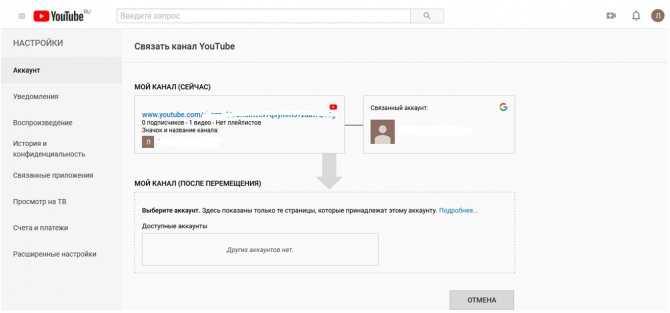
Изображение баннера
Изображение баннера — это большой баннер, отображаемый в верхней части страницы вашего канала, и это отличная возможность представить ваш бренд вашим зрителям. YouTube рекомендует использовать изображение размером не менее 2048 x 1152 пикселей и размером не более 6 МБ.
Водяной знак для видео
Водяной знак для видео отображается в правом нижнем углу каждого публикуемого видео (см. ниже). Вам нужно выбрать логотип размером 150 x 150 пикселей, который лучше всего представляет вас.
6. Настройте дополнительные параметры макета.
Перейдите на вкладку «Макет».
Отсюда вы сможете указать некоторые детали того, как вы хотите, чтобы ваш контент был представлен на странице вашего канала. У вас будет возможность выделить видео в центре внимания и организовать страницу канала с избранными разделами.
7. Добавляйте видео и оптимизируйте их для поиска.
Чтобы загрузить свое первое видео на YouTube, нажмите кнопку «Создать» в правом верхнем углу и следуйте инструкциям.
Оптимизация канала для обнаружения — это только начало. Как только вы начнете добавлять видео, вы захотите оптимизировать их для поиска, что, в свою очередь, поможет пользователям найти ваше видео.
Но это выходит за рамки предоставления вашим видео точных, четких и лаконичных названий — хотя это важно. Ниже мы опишем некоторые из наиболее важных вещей, которые нужно оптимизировать на YouTube.
Заголовок
Когда мы ищем видео, первое, что бросается в глаза, это название. Часто именно от этого зависит, нажмет ли зритель, чтобы посмотреть ваше видео, поэтому заголовок должен быть не только убедительным, но и четким и лаконичным.
Описание
Это должно быть ограничено 1000 символов — и помните, что ваш зритель пришел сюда посмотреть видео, а не прочитать много текста. Кроме того, YouTube отображает только первые две или три строки текста, что составляет около 100 символов, поэтому сначала загрузите описание самой важной информацией.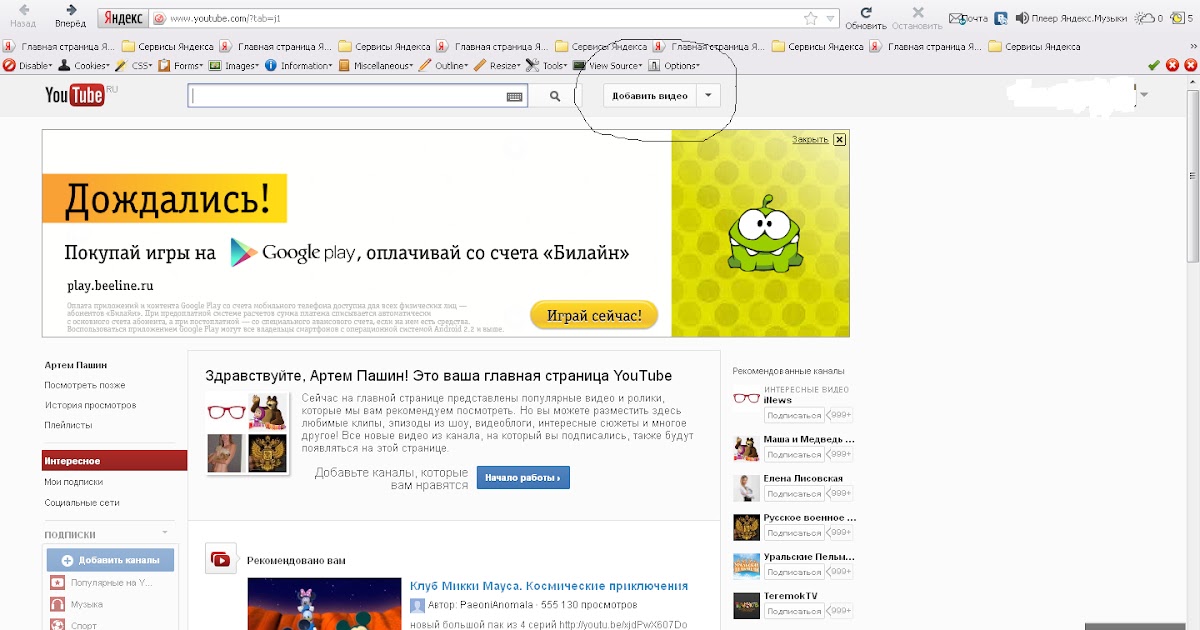
Теги
Использование тегов не только позволяет зрителям узнать, о чем ваше видео, но и помогает YouTube понять содержание и контекст вашего видео. Таким образом, YouTube может связать ваше видео с похожими видео, расширив охват вашего контента. Но подходите к делу с осторожностью: как и в случае с заголовком, не используйте вводящие в заблуждение теги, потому что они могут привлечь больше просмотров. Фактически, Google может наказать вас за это.
Категория
Выбор категории — это еще один способ сгруппировать видео с похожим контентом на YouTube, но это может быть не так просто, как кажется. Академия для авторов YouTube предлагает маркетологам «подумать о том, что хорошо работает для каждой категории», которую вы рассматриваете, отвечая на такие вопросы, как:
- Кто лучшие создатели в этой категории? Чем они известны, и что они делают хорошо?
- Есть ли закономерности между аудиториями похожих каналов в рамках данной категории?
- Есть ли у видео в одной категории общие качества, такие как производительность, продолжительность или формат?